Kuidas värskendada püsivara nutitelevisiooni Samsung ja Philips

- 1526
- 417
- Mr. Salvador Ryan
Uue aasta ettevalmistamine on täies hoos. Midagi, välja arvatud eelseisv puhkus. Peades kingitused, riided, korporatiivsed peod ... ja keegi, absoluutselt keegi teleri peale ei mõtle.

"Ja mis teler? Seisab enda eest, ei küsi söömist, ”ütlete. Kuid kas see annab teile enesekindluse, et ta ei riku pidulikke vaba aja veetmist pidurite ja tõrketega? Mitte? Seejärel andke talle mõni minut - installige püsivara värske versioon. F1Comp rääkis varem, kuidas seda teha LG kaubamärgi aparaadil. Täna räägime sellest, kuidas nutitelerit Samsungi ja Philipsi värskendada.
Sisu
- Uuendage televiisori püsivara? Milleks???
- Kuidas nutitelerit Samsungi värskendada
- Võrguuuendus
- Värskendage välkmälu draivist
- Kuidas nutiteleri Philipsi värskendada
- Uuendus Interneti kaudu
- Värskendage välkmälu draivist
Uuendage televiisori püsivara? Milleks???
Võib -olla on üks lugejatest nüüd hämmingus: millist nali - värskendage televiisori püsivara? Seal, nad ütlevad, pole eelmise sajandi 80ndate televiisorit kunagi värskendatud ja mitte midagi, mis näitab suurepäraselt. Jah, vanade televisioonikodanike puhul on asjad täpselt sellised, kuid uus nutiteleri, millele on antud "mõistus ja kiired", ei saa elada ilma püsivarata. Ja sellepärast:
- Nutikas teler on televiisor koos arvutiga. Ja "vaimsete võimete" avaldamiseks vajab arvuti opsüsteemi. Püsivara - ja seal on opsüsteemi nutiteleviisor.
- TV püsivara - keeruline struktuur. See sisaldab alati vigu, haavatavusi, väikseid ja suuri puudusi, mis vabastamise ajal jäid märkamatuks. Või märgati, kuid lisage. Värskenduste installimine sulgeb need lüngad, st muudab süsteemi turvalisemaks ja stabiilsemaks.
- Nii teleri kui ka teiste elektrooniliste "olendite" hulgas on elavaid sööda ja kilpkonni. Teil on sööt? Milline skoor. Kilpkonn? Ka pole oluline. Uus püsivara aitab talle kiirendust anda. Sageli kasvavad pärast värskendamist isegi tiivad kilpkonnades.
- Operatsioonisüsteemide versioonid, millega telerid müüakse. See väljendab suutmatust käivitada mitmeid rakendusi, lugeda mõnda faili, vaadata videot kõrge eraldusvõimega jne. P. Mõnikord pole see parim värvide renderdamine ja mitte kõige puhtam heli sellega seotud. Värske püsivara installimine lisab telerile uusi funktsioone ja parandab neid, mis olid.
Niisiis, nutiteleviit tuleb värskendada kohe, kui järgmine püsivara välja tuleb? Pigem jah, aga mitte kohe. Tootjad paigutasid mõnikord liiga “toore” appansi, mis ei suurene, kuid vähendavad teleri töö kvaliteeti. Seetõttu on parem oodata ja veenduda, et uus püsivara ei põhjusta teiste kasutajate kaebusi.
On mõistlik kiirustada ainult ühel juhul - kui praegusel OS -il on ilmne, segav defekt. Mõnikord on eelistatav panna uusim värskendus, kuid see, mis lahendab konkreetse probleemi.
Kuidas nutitelerit Samsungi värskendada
Nüüd - protsessi enda jaoks. Nutikatelevisiooni värskendamine - mitte ainult Samsung, vaid ka teiste kaubamärkide, võib -olla kahel viisil:
- Võrgus.
- Välisest meediumist (tavaliselt USB -mälupulk).
Esimesel juhul toimub värskenduse allalaadimine teises teleris - teises seadmes.
Võrguuuendus
Esialgne etapp: ühendage Internet Internetiga, kasutades Lan Cabelit või WiFi-d.
Lisaks:
- Avage kaugjuhtimispuldi abil peamenüü või televiisor. Teleris Samsungi erinevad episoodid on selle jaoks mõeldud nupud "Kodu","Klaviatuur","Menüü/123"või"Rohkem".
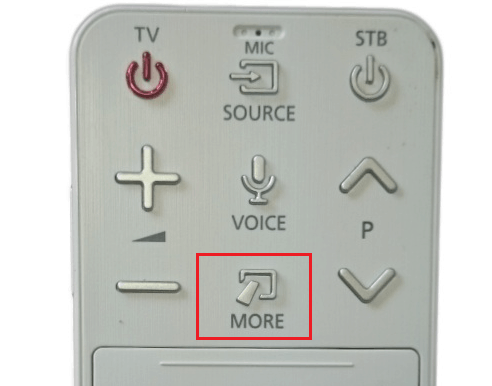
- Avada sektsioon "Toetus". Minge menüü paremale küljele ja valige "Tarkvarauuendus". Kui viimane punkt pole valitud, taaskäivitage teler (lülitage väljalaskeava välja ja lülitage sisse) ning veenduge, et see säilitaks ühenduse Internetiga.
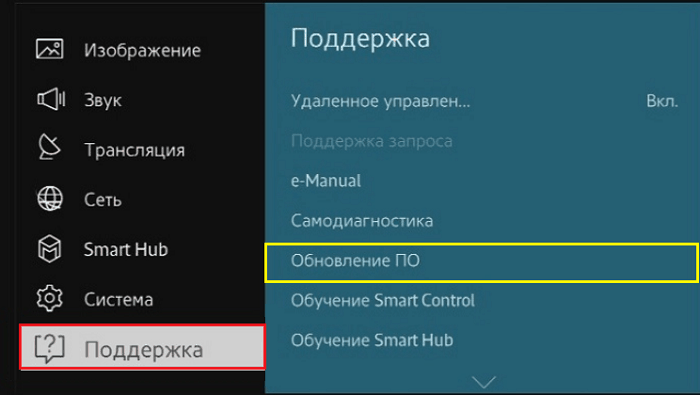
- Peatükis "Tarkvarauuendus"Valige suvand"Uuendage kohe".
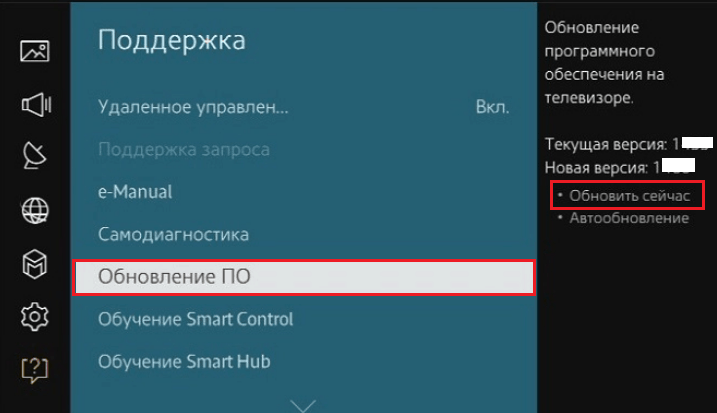
- Soovi korral seadistage siin automaatsete tugevduste installimine.
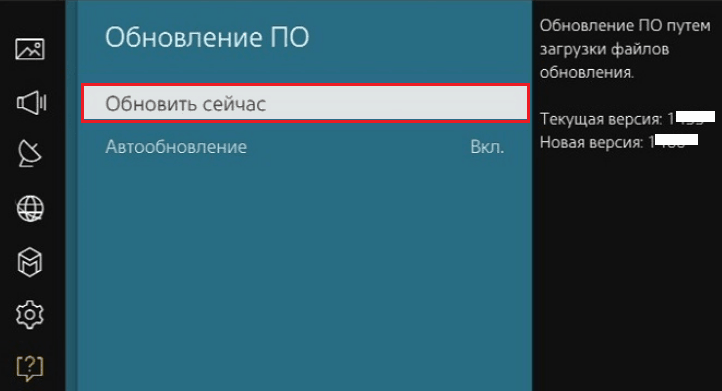
Siis peate natuke ootama, kuni teler leiab serveris püsivara värske versiooni ja küsib teil selle installimist. Vastuseks klõpsake nuppu "Jah".
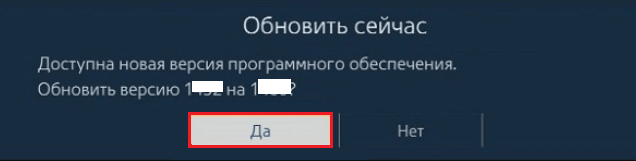
Pärast seda algab Seatide allalaadimine ja installimine. Sõltuvalt Interneti kiirusest võtab protsess mitu minutit kuni poole tunnini. Installatsiooni lõpus taaskäivitatakse nutitelerit.
Värskendage välkmälu draivist
Esialgne etapp:
- Laadige arvutisse alla püsivara fail. Selleks avage ametlikul veebisaidil asuv Samsungi tugiosa ja viige oma mudeli number (märgitud telemärgil) otsinguliinis. Järgmisena minge pealkirjale "Koormused ja käsiraamatud"Ja valige värskenduse õige versioon.
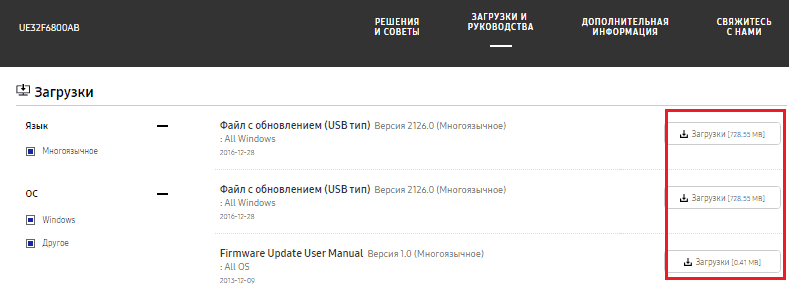
- Võtke USB -mälupulk, mahuga 4 GB ja vormindage see FAT32 -ga.
- Allalaaditud fail lahti pakkige arhiivist välkmäluseadmeni. Pakkimise alustamiseks klõpsake lihtsalt kaks korda arhiivi.
Pealava:
- Ühendage mälupulk teleriga.
- Avatud sektsioonid vaheldumisi "Toetus" -"Tarkvarauuendus"Ja"Uuendage kohe". Nõustuge ettepanekuga "Otsige faile ühendatud USB -vedaja".
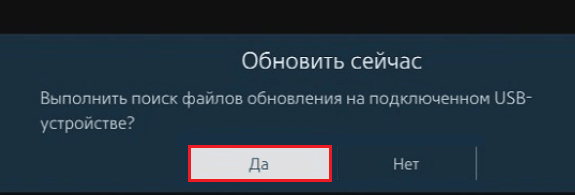
- Kinnitage nõusolek allalaaditud faili installimiseks ja oodake protsessi lõppu.
Kui värskendus on lõpule viidud, taaskäivitatakse teler.
Kuidas nutiteleri Philipsi värskendada
Enamik Philips Smart-televisiooni mudeleid töötavad Android TV-s, nii et nende värskendamise protsess tundub paljudele tuttav. Telefoni- ja televisioonis Androidi erinevused appansi installimise osas on äärmiselt tähtsusetud. Kui olete nutitelefoni kord värskendanud, saate telekommunikatsiooniga hõlpsalt hakkama.
Uuendus Interneti kaudu
Esiteks veenduge, et teler oleks ühendatud globaalse võrguga ja korjake kaugjuhtimispuldi.
Siis:
- Klõpsake puldi nuppu. See avab seadete utiliidi süsteemi.
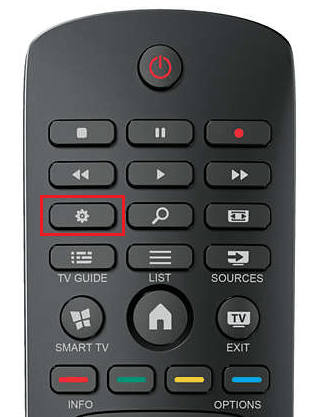
- Sisestage jaotis "Kõik seaded"(Kõik sätted). Valige suvand "Tarkvarauuendus"(Tarkvara värskendus).
- Valige menüü paremas pooles "Otsige värskendusi"(Otsingu värskendused).
- Näidata otsingusaitina "Internet"Ja ajakirjandus"Alustama"(Algus).
- Kinnitage nõusolek Adapa installimiseks, vajutades "Aktsepteerima"(Aktsepteeri).
Edasised toimingud toimuvad ilma teie osalemiseta. Pärast edukat värskendust taaskäivitub teler. Tulemuse konsolideerimiseks soovitab tootja lühikese aja jooksul toiteallika välja lülitada ja uuesti sisse lülitada.
Värskendage välkmälu draivist
TV Philipsi välkmälukehade ettevalmistamine tehakse samade juhiste järgi nagu Samsung. Erinevus - püsivara laadimisallikas. See tootja peab seda otsima ka ametliku saidi tugiosast, tutvustades mudeli nime otsinguliinis.
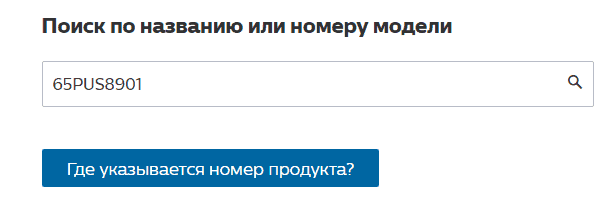
Püsivarafailid on jaotises "Värskendused"
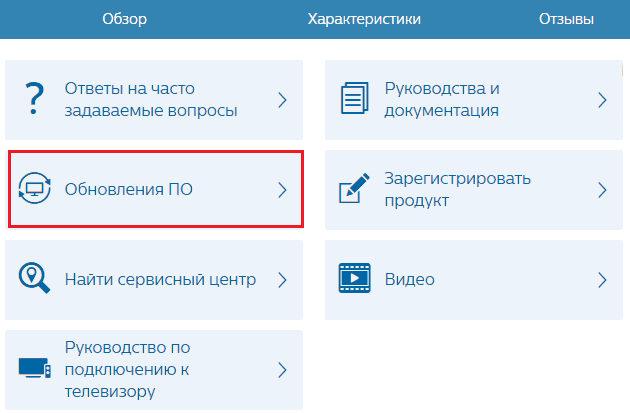
Ja "PO ja autojuhid".
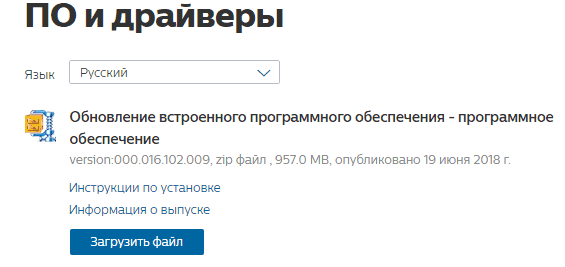
Allalaaditud fail tuleb mälupulk lahti pakkida.
Lisaks:
- Lülitage teleri võimsus välja, seejärel lülitage sisse ja ühendage kiirketas kohe ühe USB -pordiga.
- Võtke vaatleja positsioon või minge teed jooma. Nutikas teler teeb ise kõike muud.
Ekraanil installimisprotsessis on ainult kiri "Süsteemi värskenduse installimine"Ja olekuriba. Kui see lõpeb, taaskäivitub seade. Peate lihtsalt välja lülitama ja uuesti sisse lülitama.
Sama skeemi jaoks on tähelepanuväärne teiste Android -TV jaoks töötavate nutikate telerite värskendamine. Ja peale nende - arvukad vahendiku eesliiteid. Erinevate kaubamärkide seadmete peamised erinevused on jaotise rohelise roboti sätete liidesed. Isegi kui soovite tõesti, ei saa te seal segadusse sattuda.
Edukas värskendus!
- « Suurepärane viis Androidi failihaldurit
- Isiklik kontor avaliku teenistuse portaali registreerimisel ja võimalustel »

